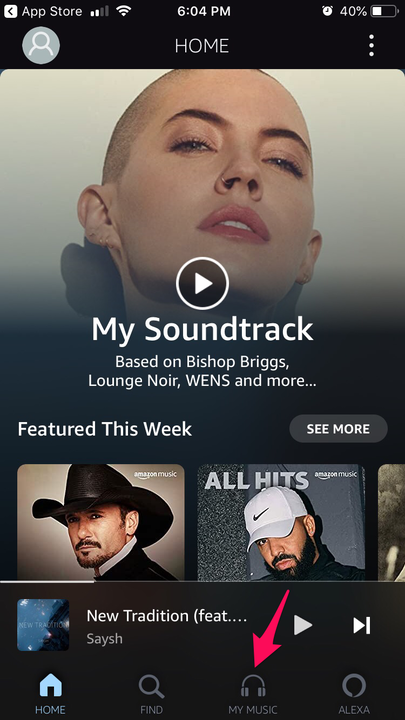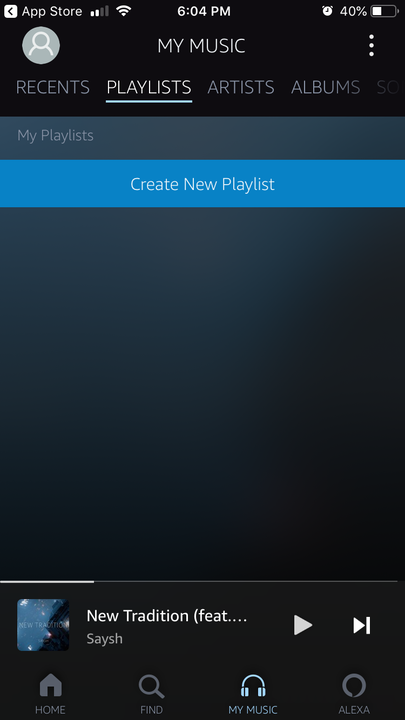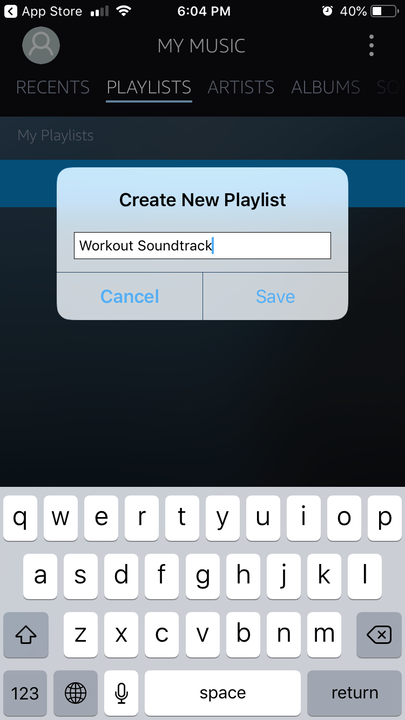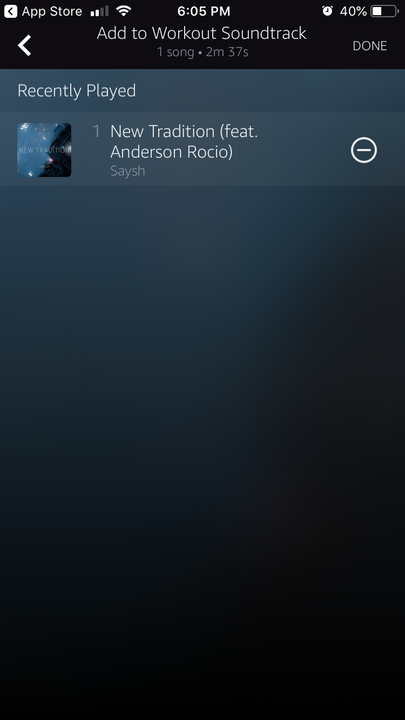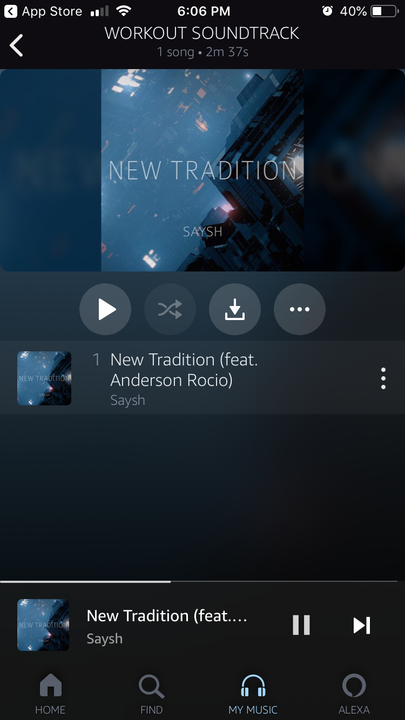Comment créer une liste de lecture sur Alexa à l’aide d’Amazon Music ou de votre écho
- Pour créer une liste de lecture avec Alexa sur votre appareil Amazon Echo, vous avez la possibilité de demander à Alexa ou d'en créer une à l'aide de l'application Amazon Music.
- Pour demander de l'aide à Alexa lors de la création d'une liste de lecture, vous devrez utiliser une série de commandes vocales telles que "Hey Alexa, créez une nouvelle liste de lecture" ainsi que le nom de la liste de lecture et des chansons que vous souhaitez ajouter.
- Vous devez avoir une application musicale synchronisée avec l'application Alexa et elle doit être compatible avec les commandes vocales. Sinon, vous devrez créer manuellement une nouvelle liste de lecture avec Alexa.
Que vous demandiez à Alexa de créer une nouvelle liste de lecture ou d'ajouter des chansons à une ancienne, il est facile d'écouter vos mixes préférés avec votre appareil Amazon Echo.
Avant de créer ou d'écouter une liste de lecture avec Alexa, vous devez disposer d' un
service compatible avec Echo synchronisé. Si vous êtes un membre Prime, vous avez déjà un compte Amazon Music sans frais supplémentaires connecté et prêt à l'emploi avec l'assistant vocal d'Amazon.
Pour créer une liste de lecture à l'aide d'invites vocales, vous devrez suivre une série de commandes simples et rapides. Vous pouvez ensuite créer de nouvelles listes de lecture, demander à l'assistant vocal de lire des albums spécifiques ou même demander à Alexa d'ajouter la chanson que vous entendez actuellement à une liste de lecture.
Les commandes vocales Alexa facilitent apparemment la création et l'écoute de nouvelles musiques, mais vous trouverez peut-être plus facile de créer et de lire votre liste de chansons manuellement à l'aide de l'application Amazon Music. Une fois que vous y avez créé une nouvelle liste de lecture, vous pouvez demander à Alexa ou utiliser l'application Alexa pour la lire où que vous soyez.
Voici comment procéder.
Comment créer une liste de lecture sur votre Alexa à l'aide de commandes vocales
1. Pour commencer, demandez à Alexa de créer une liste de lecture en disant: «Hey Alexa, crée une liste de lecture ».
2. Pour nommer cette liste de lecture, vous devez d'abord demander à Alexa de la créer. Elle fera ensuite un suivi en vous demandant comment vous aimeriez l'appeler. Dites quelque chose comme "Nommez la liste de lecture Workout Jams".
L'utilisation de commandes telles que Shuffle, Pause et Resume vous aidera à contrôler la musique que vous écoutez sur votre liste de lecture.
3. Une fois que vous avez créé la liste de lecture, demandez à Alexa de lire n'importe quelle chanson ou album pour l'ajouter à votre nouvelle liste de lecture. Il est important de noter que la chanson que vous souhaitez ajouter doit être en cours de lecture. Si ce n'est pas le cas, Alexa ne peut pas l'ajouter à la liste de lecture.
4. Vous pouvez également demander à Alexa de jouer une chanson et lui dire d'ajouter la chanson ou l'album à votre liste de lecture en disant quelque chose comme "Hey Alexa, ajoute ‘Girls Just Wanna Have Fun' à ma liste de lecture Slumber Party."
Comment créer une nouvelle liste de lecture sur l'application mobile Amazon Music
1. Ouvrez l'application Amazon Music sur votre appareil iOS ou Android.
2. Appuyez sur "Ma musique".
Vous pouvez trouver cette option dans la barre de menu inférieure de l'application Amazon Music entre les options "Rechercher" et "Alexa".
3. Sélectionnez "Listes de lecture" dans le menu supérieur.
4. Choisissez "Créer une nouvelle liste de lecture".
Une fois que vous avez créé une liste de lecture, vous pouvez également la trouver ici.
5. Une fenêtre contextuelle apparaîtra. Entrez le nom de votre liste de lecture et appuyez sur "Enregistrer".
Saisissez le titre que vous souhaitez donner à votre liste de lecture.
6. Sélectionnez les artistes, albums ou chansons à ajouter à votre liste de lecture en appuyant sur le signe plus à côté de leur nom.
Si vous faites une erreur lors de l'ajout de musique, vous pouvez appuyer sur le signe moins.
7. Appuyez sur "Terminé".
Vous pouvez toujours modifier ou ajouter plus de musique plus tard en appuyant sur les trois points à côté d'une piste de liste de lecture et en sélectionnant "Ajouter à la liste de lecture".